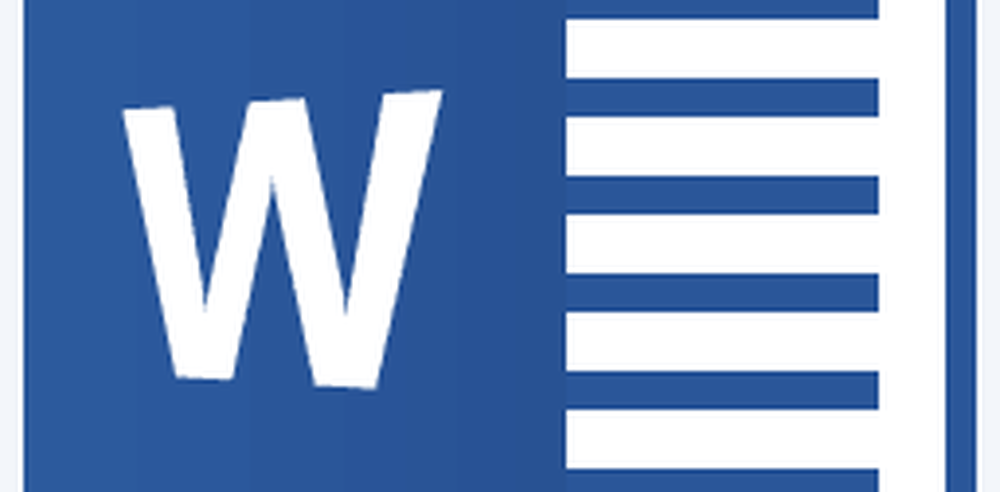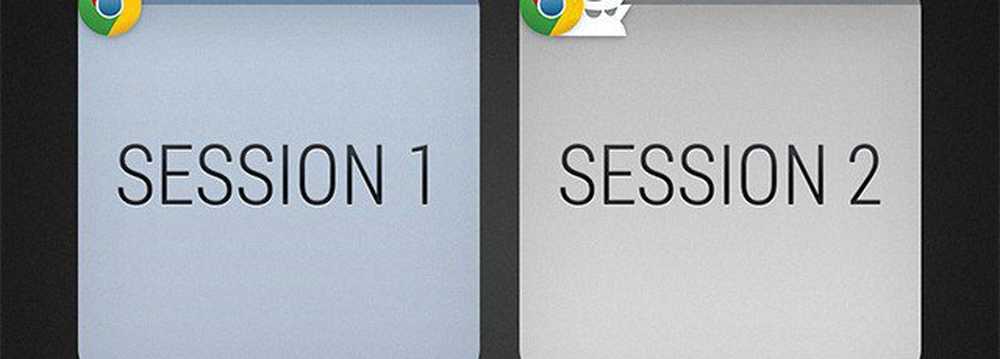Forbedre Windows-ytelse ved å defragmentere harddiskene dine


Mens du bruker datamaskinen, blir filer stadig tilgjengelige, endret og flyttet. Denne handlingen fører til at systemet ditt plasserer filer i rekkefølge uten rekkefølge. Når systemet er fragmentert, og du installerer ny programvare, blir programvaren kopiert i små biter og ofte ikke i riktig rekkefølge. Denne prosessen kan øke antallet spor for søk på harddisken når du leser filer, samt forringe hvor mange biter per sekund du kan få tilgang til. Regelmessig defragmentering av systemet vil bidra til å forhindre dette, og er spesielt nødvendig før du kopierer store programvarepakker.
For illustrative formål ligner en fragmentert partisjon et rotete bibliotek. Selv om du er en ekspertbibliotekar, din effektivitet vil være svekket hvis bøker er feilaktige - spesielt så for de bøkene som skal lagres sammen som en del av en serie.
Å holde PC-defragmentert vil også hjelpe deg med å få inn nye volumer [programmer], og hjelpe bibliotekarens [harddisk] til å leve et langt, stressfritt og sunt liv.
Den gode nyheten er, Windows kommer allerede med en innebygd Disk Defragmenter OG, for å bruke det er enkelt! Vista lar deg selv planlegge automatisk defragmentering, noe som er praktisk for de av oss som forlater datamaskinene våre hele dagen.
Slik bruker du Windows-innebygd Defragmenter til å rydde opp systempartisjonene dine. Vennligst tillat det god tid for dette, spesielt hvis du aldri har defragmentert før. Hvis dette er første gang, vil jeg anbefale defragmentering flere ganger på rad. Det er også det beste til Lukk alle applikasjoner mens du defragmenterer, som Defragmenter kan ikke flytte filer som nå brukes / låst av systemet.
Kjør Windows Disk Defragmenter ved hjelp av Windows Vista
1. Klikk Start, deretter Klikk > Alle programmer> Klikk Tilbehør > Klikk Systemverktøy> deretter Klikk Diskdefragmentering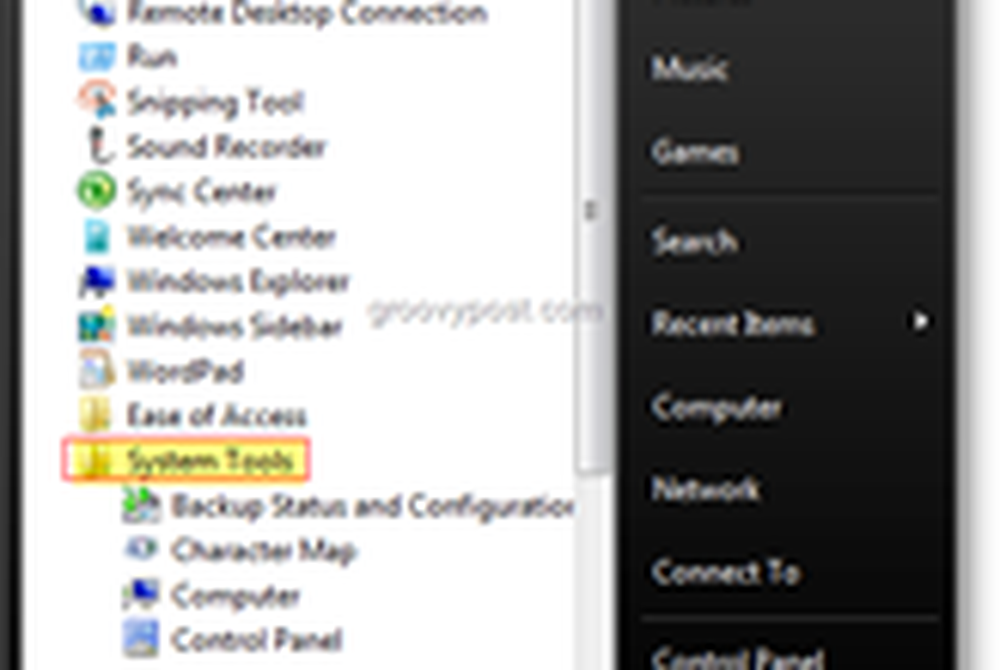
2. Når du er åpen, kan du velge om du vil Defragmentering nå eller Rute defragmentering for når du ikke er på PCen din
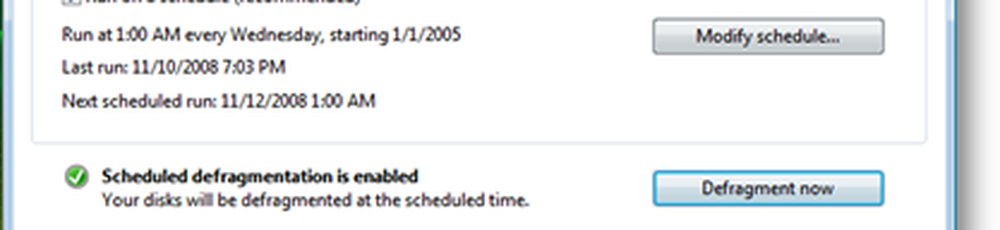
Kjør Windows Disk Defragmenter ved hjelp av Windows XP
1. Klikk Start, deretter Klikk > Alle programmer> Klikk Tilbehør > Klikk Systemverktøy> deretter Klikk Diskdefragmentering
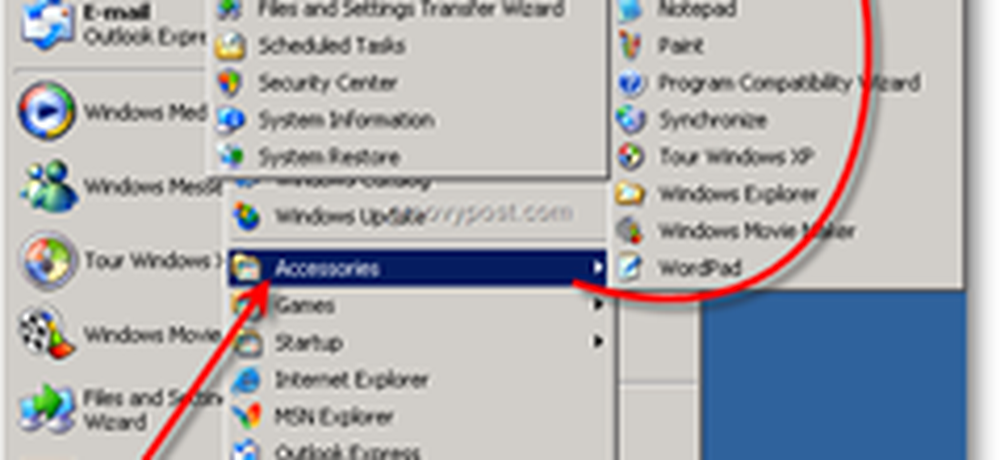
2. Når du er åpen, kan du Analysere din stasjon for å se hvor fragmentert det er, eller bare Klikk Defragmenter å starte

Nå bare vent på Defragmenter å fullføre. Igjen vil jeg anbefale defragmentering flere ganger på rad hvis dette er første gang.
Tips
Defragmentering daglig gir de beste resultatene. Også, hvis din en av de som liker produkter fra 3. part - det er mange Disk Defragmenters der ute for nedlasting. Jeg har brukt flere tidligere (men vanligvis bruker jeg bare de gratis versjonene som følger med Windows.) Her er et par jeg kan anbefale:
- Defraggler - Et av mine favorittverktøy for jobben, det er gratis og fungerer bra.
- Diskeeper - Bedriftsprodukt. Funksjon Rik og enkel å sentralstyring. Ideell for servere og stasjonære datamaskiner. Veldig dyrt.
- O & O Defrag - Fungerer bra, funksjon rik. Relativt billig.
- JKDefrag - Min favoritt fra listen over GRATIS produkter. Det er ikke den vakreste, men det blir jobben gjort.